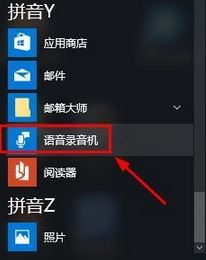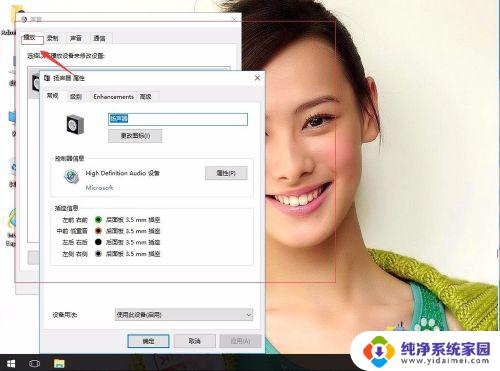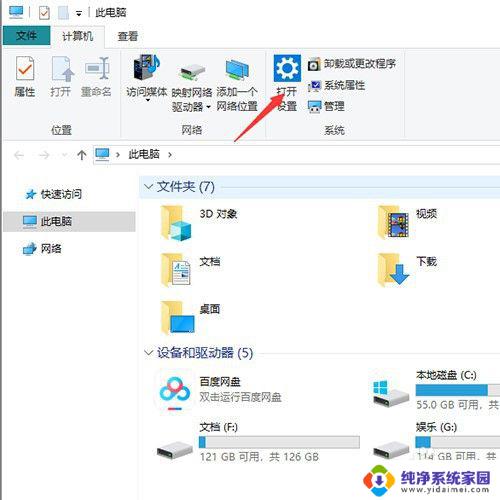win10重装系统麦克风没声音 Win10笔记本麦克风没有声音怎么设置
Win10重装系统后,有时候会出现麦克风没有声音的问题,特别是在笔记本上,这种情况可能是由于系统设置问题或者驱动程序不兼容等原因造成的。要解决这个问题,我们可以通过一些简单的设置来调整麦克风的音量和权限,或者更新最新的驱动程序来解决。在操作系统中调整麦克风设置是非常简单的,只需要按照一定的步骤进行操作即可。
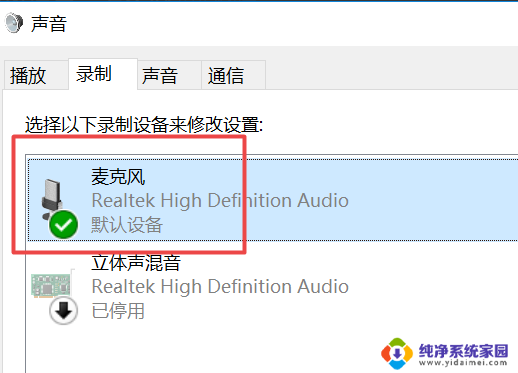
一、首先我们要运行麦克风 安装向导
1、打开小娜,在搜索栏里输入“ 设置麦克风 ”;
2、接着我们按照提示 设置麦克风 。
二、检查麦克风 驱动
1、在搜索栏里输入 “设备管理器 ”,选择设备管理器
2、 点开声音,视频和游戏控制器 ;
3、右键(或单击不放)麦克风设备然后选择 更新驱动软件 ;
4、选择“ 自动搜索升级驱动软件 ”。(这里如果提示驱动是最新的,我们可以选择“在网络上自动搜索到相匹配的驱动版本”。更新驱动后会提示重启电脑来安装驱动。)
三、把麦克风音量 调高
1、打开小娜,在搜索栏里输入 “声音”,选择“声音 (控制板)”;
2、在标签选卡选择 “录音” ;
3、右键“ 麦克风输入设备” ,选择属性;
4、在标签里选择“ 音量等级 ”;
5、把麦克风音量拉倒 最高后点击应用 。
以上就是win10重装系统麦克风没声音的全部内容,如果遇到这种情况,你可以根据以上操作进行解决,非常简单快速,一步到位。